Configuration du paiement¶
Si vous avez activé le module Paiement, la configuration s’effectue depuis le menu Gestion de l’inscription > 3 – Paiement
Choix des modes de paiement¶
Les modes de paiement possibles sur Sciencesconf sont :
le paiement en ligne
Si vous souhaitez mettre en place un service de paiement en ligne deux systèmes peuvent être mis en place sur Sciencesconf :
via système local de paiement*. Si le service comptable de votre structure possède une plateforme centralisant les paiements, vous devez alors simplement indiquer son url dans le champ « URL du système distant ».
via système Paybox (Verifone)*. Sciencesconf se charge uniquement de faire le lien entre votre conférence et votre compte Paybox. Une fois ce-dernier ouvert, il faudra renseigner toutes les informations fournies par Paybox, suivant le modèle ci-dessous :
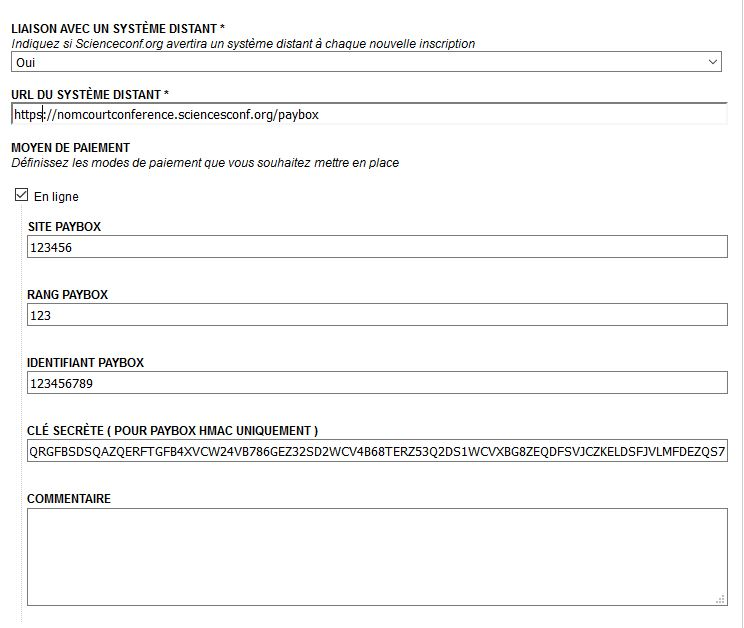
Le fonctionnement du paiement en ligne est détaillé dans le schéma suivant : paiement en ligne
Par ailleurs, c’est aux organisateurs de la conférence de gérer l’ouverture de comptes bancaires. Si vous ne possédez pas de compte Paybox (Verifone), vous pouvez demander une création depuis le site Paybox. Pour plus d’informations voir la FAQ de Verifone partie « Intégrer les solutions verifone e-commerce (Paybox) ».
Pour la mise en place du protocole 3D secure v2 : voir le tuto
le paiement par chèque
Vous devez mentionner dans l’encadré l’ORDRE et l’adresse d’envoi.
le paiement par virement bancaire
Les coordonnées du compte sont à renseigner afin que les inscrits puissent procéder au paiement depuis leur compte bancaire vers celui de votre service comptable. Il s’agit ici d’indiquer le RIB IBAN BIC.
le paiement sur place
Si vous souhaitez que les inscrits puissent payer leur inscription directement à leur arrivée sur les lieux de la conférence. Vous pouvez sélectionner les modes de paiement acceptés sur place.
le paiement par bon de commande ou mandat administratif
Vous devez mentionner dans l’encadré l’ORDRE et l’adresse d’envoi.
Les paiements réalisés en ligne seront mis à jour automatiquement depuis la liste des Inscrits dans Gestion de l’inscription > Inscrits
L’état des paiements en ligne change automatiquement au vert (validé) si la transaction a été finalisée. Pour le reste des transactions, il faudra que l’administrateur (ou le Gestionnaire) valide le paiement manuellement dès que le paiement a été reçu.
Plus de détails dans la page Gestion des inscrits.
Choix des options¶
Sur cette page, vous pouvez également définir si les montants indiqués sont HT ou TTC, et indiquer le taux de TVA à appliquer aux montants.
Configuration des frais d’inscription¶
Les frais d’inscriptions sont à saisir dans cette partie.
Les montants doivent être saisis <u>au minimum</u> jusqu’à la date de fin d’inscription que vous avez paramétrée dans Gestion de l’inscription > 1 – Configuration
Pour la date de fin de paiement, elle ne devra pas dépasser la date de fin de votre conférence. Cette information se trouve dans Administration > Paramétrage général.
Des montants différents par Catégorie¶
Si vous souhaitez que les frais d’inscriptions soient différents par rapport à une catégorie d’inscrit (par exemple étudiant, chercheur, ou encore intervenant, congressiste, invité etc.) vous retrouverez ici les catégories paramétrées dans la partie précédente dont vous pouvez définir des montants différents pour chaque catégorie. Les montants doivent couvrir la période d’inscription paramétrée dans le menu Gestion de l’inscription > 2 – Formulaire ( voir le tuto )
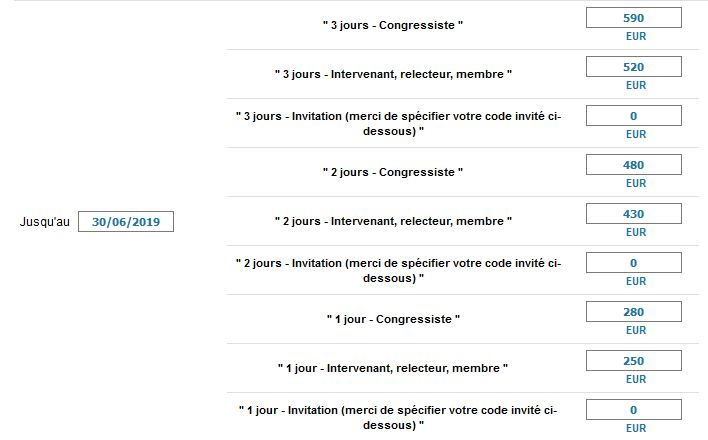
Des montants différents par date¶
Vous pouvez aussi paramétrer des montants différents par rapport aux dates d’inscription.
Pour cela, cliquez sur Ajouter un montant et renseignez le montant différent, pour chaque catégorie par rapport à la date.
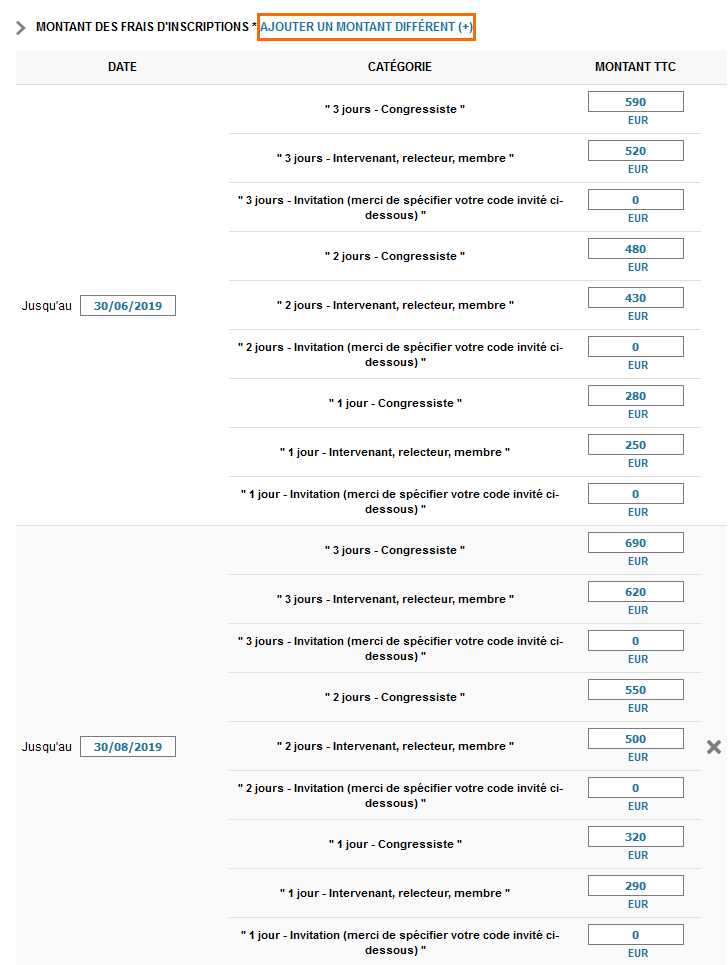
Des montants supplémentaires
Mis à part les montants par Catégorie et Date, il est possible d’ajouter des montants supplémentaires.
Les libellés de ces montants supplémentaires ont été paramétrés dans la partie précédente Gestion de l’inscription > 2 – Formulaire
Ci-dessous, vous visualisez un exemple d’élément de type « Liste déroulante »
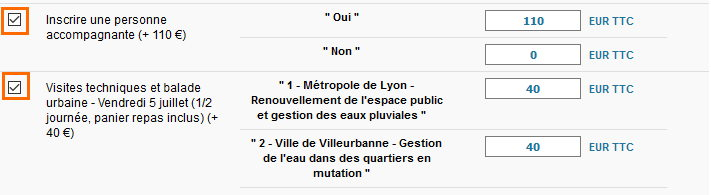
Si vous cochez la case de votre élément, vous pourrez rajouter des montants qui viendront s’additionner aux frais d’inscription.
Si vous ne la cochez pas, l’information sera renseignée par vos inscrits sans avoir d’incidence sur le montant de l’inscription.
Astuce
Si vous souhaitez indiquer un tarif contenant des centimes, il vous faudra utiliser le point et non la virgule en tant que séparateur.
Lorsque vous aurez fini de paramétrer les différents moyens de paiement et montants des frais d’inscription, le bouton
`Ouvrir le site de la conférence` s’activera (Mon espace).
Vous pouvez dès maintenant, ouvrir le site au public.